Windows PC'de Bu Site Hatasına Nasıl Ulaşılamaz?
Bilgisayar Sorun Giderme / / August 04, 2021
Reklamlar
Sık sık, Windows PC'nizde gezinirken Bu siteye ulaşılamıyor hatasıyla karşılaşmış olabilirsiniz. Can sıkıcı bir hatadır. Bazen, tarayıcıyı tekrar kapatıp yeniden başlatarak düzeltilebilir. Ancak bazen hatayı çözmek çok karmaşıktır.
Bu siteye ulaşılamıyor hatası birçok sebepten kaynaklanabilir. Bu nedenle sorunu çözmenin birçok yolu vardır. Ancak, bu makalede, sorunu çözmek için en iyi çözümlerden bahsettik.
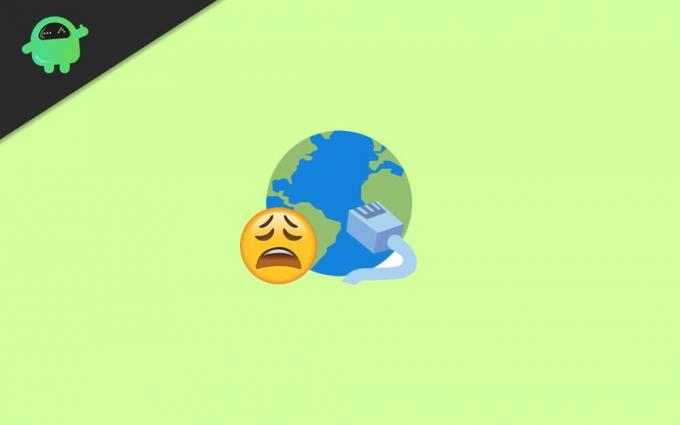
İçindekiler
-
1 Windows PC'de Bu Site Hatasına Nasıl Ulaşılamaz?
- 1.1 Yöntem 1: Tarayıcı Geçmişini, Önbelleği, Çerezleri Temizle ve Tarayıcı Ayarlarını Sıfırla
- 1.2 Yöntem 2: Ağ Sürücülerini Yeniden Yükleyin
- 1.3 Yöntem 3: IPv4 DNS Adresini Değiştirme
- 1.4 Yöntem 4: TCP / IP'yi Sıfırlama
- 2 Sonuç
Windows PC'de Bu Site Hatasına Nasıl Ulaşılamaz?
Yöntem 1: Tarayıcı Geçmişini, Önbelleği, Çerezleri Temizle ve Tarayıcı Ayarlarını Sıfırla
Windows PC'nizde hangi tarayıcıyı kullandığınıza bağlı olarak adımlar değişebilir. Ancak, Bu Siteye Ulaşılamıyor hatasını çözmek için hangi tarayıcıda olursanız olun, tarayıcıyla ilgili tüm verileri temizleyebilirsiniz. Ayrıca, bundan sonra tarayıcı ayarlarınızı sıfırlayın çünkü hatanın tarayıcınızdaki bazı yanlış yapılandırma ayarlarından kaynaklanma ihtimali olabilir.
Reklamlar
Aşama 1) Öncelikle, kullandığınız web tarayıcısını açın, ardından tarayıcı menüsü için daha fazla simgeye basın. Chrome için daha fazla simge, profil simgenizin yanında sol üstte bulunur.
Adım 2) Ardından farenizi Diğer Araçlar menüden seçeneği ve tıklayın Tarama Verilerini Temizle.

Aşama 3) Şimdi, son olarak, kontrol edin Arama geçmişi, Önbelleğe Alınan Resimler ve Dosyalar, Çerezler ve diğer site verileri seçeneğini tıklayın ve Tarama Verilerini Temizle buton.
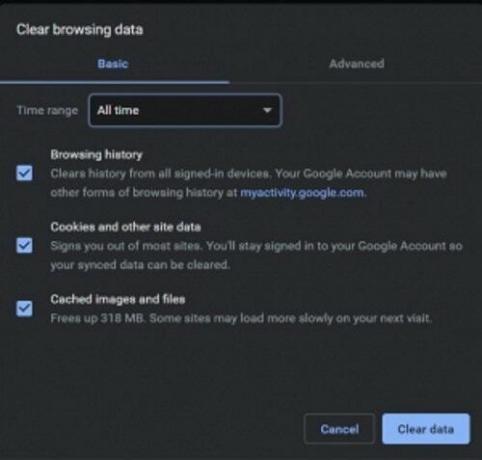
Reklamlar
Adım 4) Göz atma verilerini silmek sorunu çözmezse, tarayıcıyı sıfırlayabilirsiniz. Chrome için Daha Fazla simgesine tıklayın. Menüden seçin Ayarlar.
Adım 5) Şimdi, Ayarlar sayfasında, sayfanın alt kısmında aşağı kaydırın ve ileri kategoriyi genişletmek için.

Adım 6) Bir kez daha, sayfanın altında aşağı kaydırın ve Sıfırla ve Temizle başlık, tıklayın Ayarları orijinal varsayılanlarına geri yükleyin seçeneği.
Reklamlar
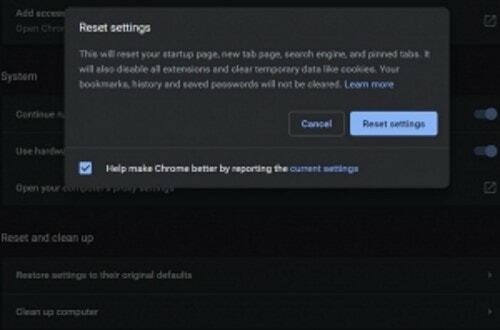
Son olarak, Ayarları Sıfırla onay istemindeki düğmesine basın ve hatayı çözün.
Yöntem 2: Ağ Sürücülerini Yeniden Yükleyin
Ethernet veya wifi kullanıyor olsanız da, sürücüler Windows PC'nizde interneti çalıştırmak için çok önemlidir. Zamanında bozulma ve sürücülerin hasar görmesi oldukça olasıdır ve bu sitenin bir hataya ulaşılamamasının kaynağı olabilir.
Aşama 1) İlk olarak yazın Aygıt Yöneticisi Windows Arama Kutusunda arayın ve arayın. Sonuçtan Windows Aygıt Yöneticisi'ni açın.
Adım 2) Şimdi, cihaz yöneticisinde, ekranın yanındaki aşağı oka tıklayın. Ağ bağdaştırıcıları kategoriyi genişletme seçeneği. Ardından kullandığınız ağ sürücüsüne sağ tıklayın ve kaldır.
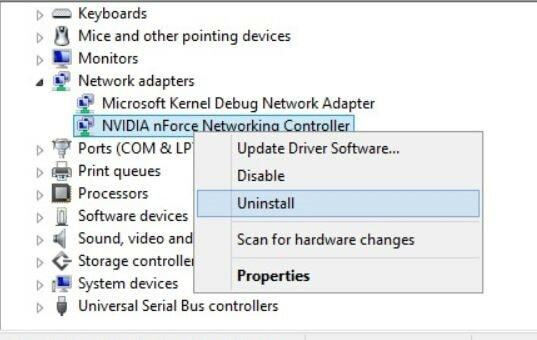
Aşama 3) Kaldırıldıktan sonra, tekrar başlat PC'nizde Windows, Windows ağ bağdaştırıcılarının sürücülerini otomatik olarak yükler ve bu nedenle bu sorunu çözebilir.
Yöntem 3: IPv4 DNS Adresini Değiştirme
Bu Siteye Ulaşılamıyor hatası genellikle yanlış veya kullanılamayan bir DNS adresi nedeniyle ortaya çıkar. Sorunu çözmenin yolu IPv4 DNS adresini değiştirmektir.
Aşama 1) İlk olarak, Windows Tuşu + R Çalıştır İletişim Kutusunu açmak için, ardından ncpa.cpl ve tıklayın tamam buton.
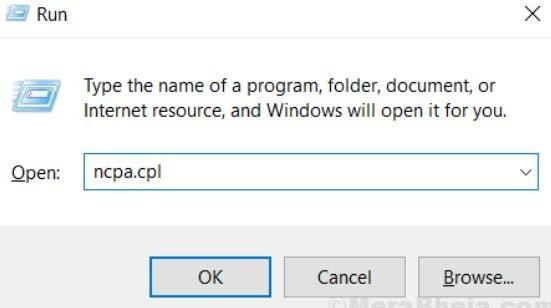
Adım 2) Kullandığınız İnternet adaptörüne, Ethernet veya Wifi'ye tıklayın, ardından İnternet bağlantısı durumu Pencere, tıklayın Özellikleri buton.

Aşama 3) Şimdi Ağ oluşturma sekmesine iki kez tıklayın İnternet Protokolü sürüm 4 (TCP / IPv4) seçeneği.

Adım 4) İçinde genel sekmesi kontrol edin Aşağıdaki DNS sunucusu adreslerini kullanın seçeneği. Sonra aşağıya yazın 8888 için Tercih edilen DNS sunucusu adres ve 8844 yazın. Alternatif DNS sunucusu.
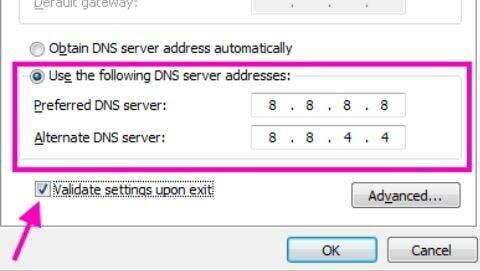
Bundan sonra, kontrol edin Çıkışta ayarları doğrula seçeneğini seçin ve tamam ayarları onaylamak için düğmesine; ardından tarayıcınızı yeniden başlatın ve sorunun çözülüp çözülmediğini kontrol edin.
Yöntem 4: TCP / IP'yi Sıfırlama
TCP / IP adresinizi sıfırlamak için öncelikle Yönetici ayrıcalıklarına sahip bir komut istemi açmanız gerekir. Bunun için arayabilirsin cmd Windows arama h çubuğunda. Sonuçtan cmd'ye sağ tıklayın ve seçin Yönetici olarak çalışır.

Şimdi komut istemindeki komutların her birine yazın ve basın ve yürütmek için enter tuşuna basın.
ipconfig / releaseipconfig / allipconfig / flushdnsipconfig / yenilemenetsh int IP seti dnsnetsh winsock sıfırlama

Sonuç
Windows PC'deki Bu Siteye Ulaşılamıyor Hatası, bazı web sitelerine acilen erişmeniz gerekirse can sıkıcı hale gelebilen yaygın bir hatadır. Üniversite portalınızda oturum açmanız veya sonuçlarınızı kontrol etmeniz gereken senaryolarda, bu hata oldukça sinir bozucu olabilir.
Ancak sorunu çözmek için yukarıdaki yöntemleri kullanabilirsiniz. Hiçbirinin çalışmaması durumunda, tarayıcınızı değiştirmeyi deneyin ve hatta bilgisayarınızı yeniden başlatmak da yardımcı olabilir.
Editörün Seçimi:
- Oyun Oynarken Windows 10'da Görevler Nasıl İzlenir
- Razer Synapse Neden Açılmıyor / Nasıl Onarılır
- Windows'ta Düşük Disk Alanı Bildirimi Nasıl Devre Dışı Bırakılır?
- Windows 10'da Sistem Dilini Değiştirin
- Geri Dönüşüm Kutusunda Görünmeyen Windows 10 Silinen Dosyaları Düzeltme
Rahul, Teknoloji ve kripto para birimi konularına büyük ilgi duyan bir Bilgisayar Bilimi öğrencisidir. Zamanının çoğunu ya yazarak ya da müzik dinleyerek ya da görülmemiş yerleri gezerek geçiriyor. Çikolatanın tüm sorunlarının çözümü olduğuna inanıyor. Hayat olur ve kahve yardımcı olur.



